Descrição: O Fraps é um conceituado programa para jogos no Windows, compatível com as tecnologias DirectX e OpenGL, que, além de viabilizar o monitoramento da taxa de quadros por segundo dos seus jogos em execução, também lhe permite fazer testes de benchmarking e capturas tanto em imagem como também em áudio e vídeo em relação às suas jogabilidades.
Monitor de FPS
Com o programa em execução, uma taxa numérica será exibida em seu monitor, por padrão, no canto superior esquerdo de sua tela, indicando em quantos quadros por segundo seu jogo está sendo executado de acordo com o hardware em questão.
Através do menu “FPS”, essa taxa pode ser tanto ligada e desligada através da hotkey, padrão F12 como também reposicionada através da opção “Overlay Corner”.
Opções de benchmark
Nesse mesmo menu “FPS”, você pode configurar as opções de benchmark que permitem testar a capacidade efetiva dos seus componentes. Esses testes levam em consideração, sobretudo, a taxa média de FPS em um determinado período de tempo que, por padrão, é de 60 segundos, tempo esse que pode ser facilmente modificado na interface do menu.
Portanto, para realizar um teste, você só precisa, na execução de um jogo, pressionar a tecla de atalho padrão F11 (que também pode ser redefinida), a fim de que o programa faça o teste, salvando um arquivo de relatório ao final na pasta indicada em sua interface, que por padrão é a C:\Fraps\Benchmarks.
Captura das jogabilidades
Além disso, ele também traz ótimas opções para você fazer capturas tanto em imagem como também em áudio e vídeo. No primeiro caso, as capturas de imagem podem ser configuradas no menu “Screenshots” com opções que lhe permitem configurar que suas capturas sejam realizadas tanto de modo manual através da tecla padrão F10 como também de modo automatizado a cada período de tempo, inclusive com ou sem o registro da taxa de FPS.
Já, no segundo caso, nas capturas das jogabilidades em áudio e vídeo, o programa também traz o melhor nesse sentido, viabilizando que você possa registrá-las com a mesma exatidão das jogatinas, o que, entretanto, pode a consumir bastante espaço em seu armazenamento, conforme forem suas definições.
Por fim, perceba que nesse menu, você pode amplamente definir suas configurações nesse sentido, desde a pasta padrão para as gravações, que por padrão é a C:\Fraps\Movies, a aspectos como a tecla das gravações, que por padrão é a F9, bem como a taxa de quadros das gravações e demais definições, conforme você pode ver abaixo.


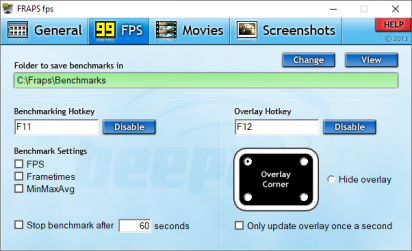
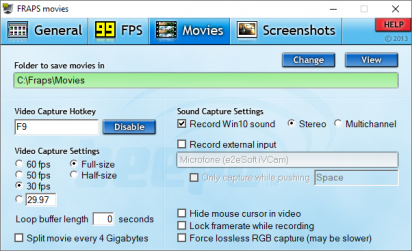
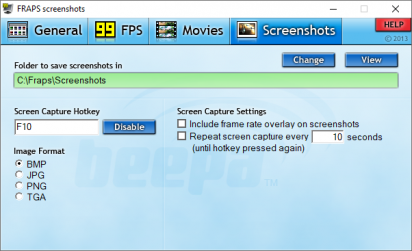
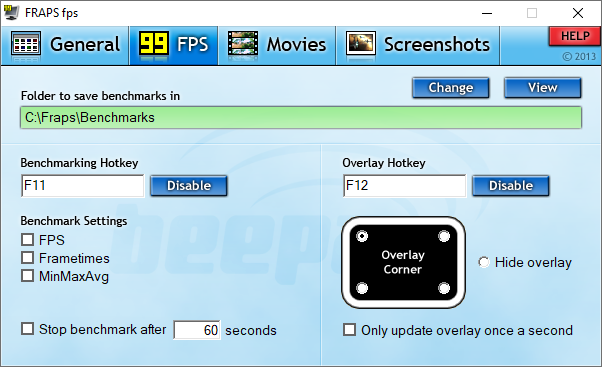
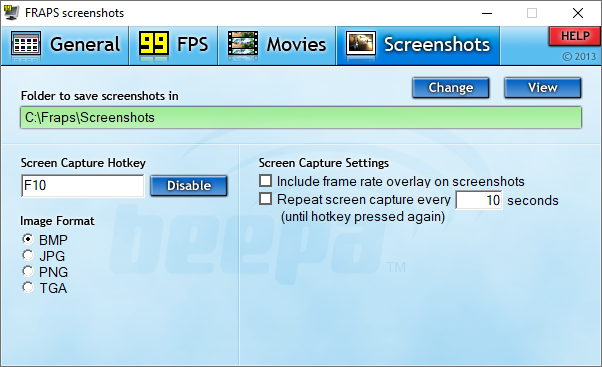
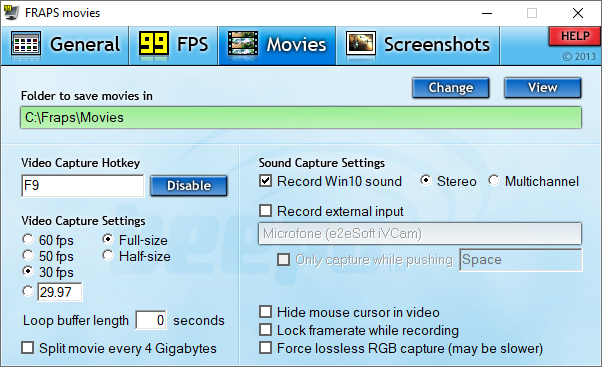
Valeu!!!!